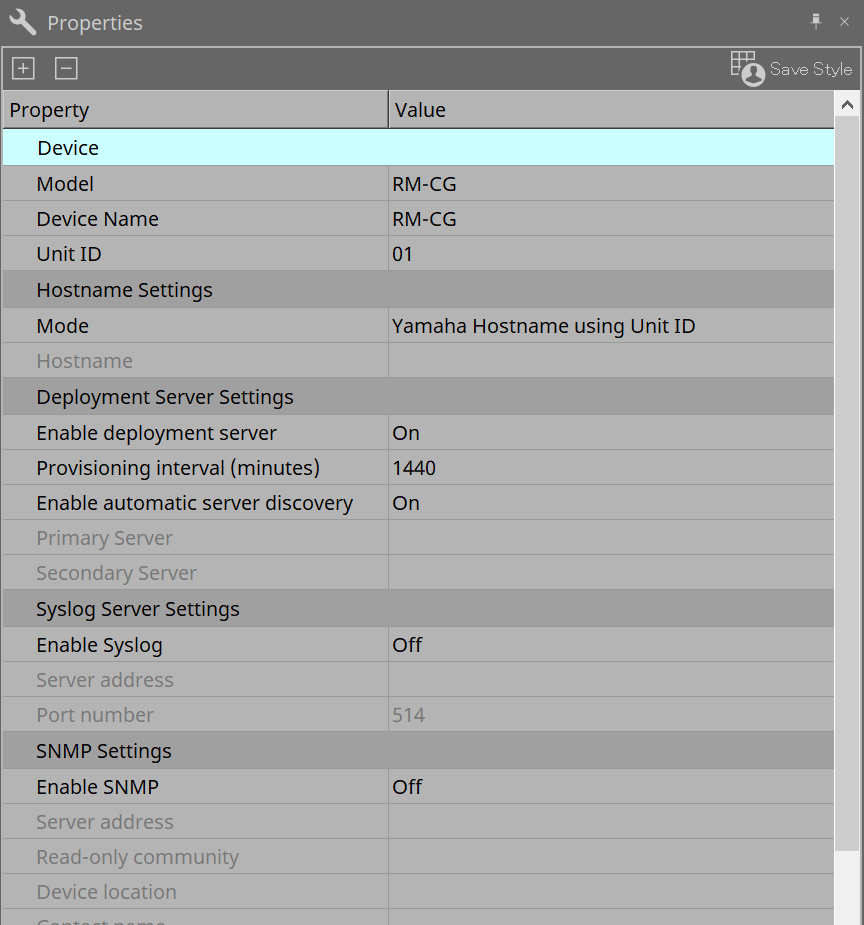Microfones: RM-TT
25. Microfones: RM-TT
25.1. Visão geral
Será um microfone de mesa de configuração fixa.
| para controlar o "RM-TT", você deve definir uma senha inicial para o dispositivo e fazer logon. |
25.2. Planilha "Project"
Ao colocar dispositivos, a tela Settings mostrada abaixo será exibida.
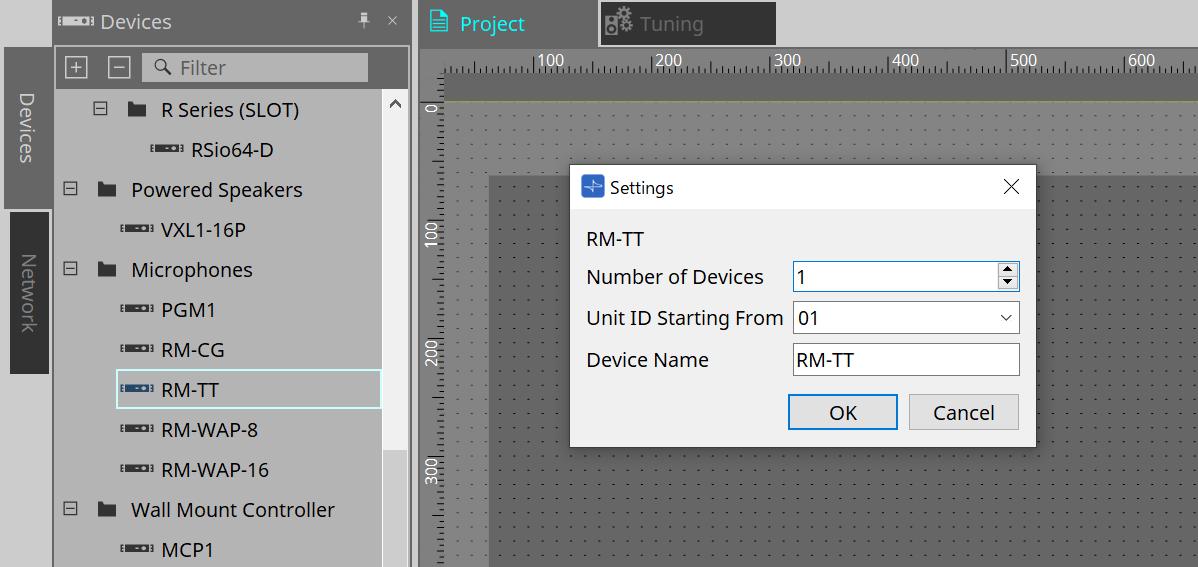
-
Number of Devices
Seleciona o número de unidades RM-TT colocadas na planilha. -
Unit ID Starting From
Você pode selecionar o número de início das Unit IDs dos dispositivos. -
Device Name
O nome do dispositivo pode ser exibido e editado.
25.3. Menu [System]
As configurações são feitas em "RM Series Settings", exibidas no menu [System] da barra de menus.
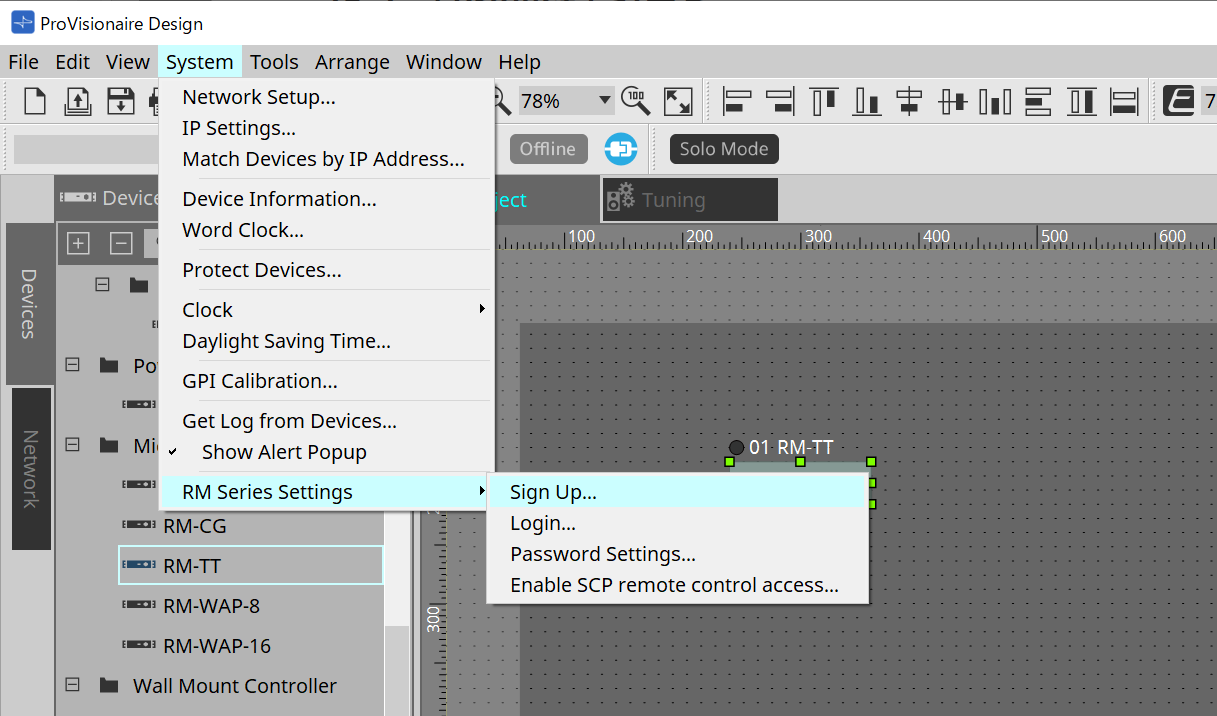
-
RM Series Settings
-
Sign Up
Define a senha inicial. -
Login
Insira a senha antes de controlar o dispositivo com o ProVisionaire Design. -
Password Settings
Altera a senha do dispositivo. -
Enable SCP remote control access
Ative essa opção para controlar dispositivos usando o ProVisionaire Design ou um controle remoto.
-
|
quando o ProVisionaire Design e os dispositivos estiverem definidos como online, "Enable SCP remote control access" será ativado automaticamente.
Depois de configurar os dispositivos, redefina conforme necessário. |
25.4. Área "Network"
Para controlar o "RM-TT", você deve definir uma senha inicial para o dispositivo e fazer login.
Clique com o botão direito do mouse em RM-TT in Network e selecione Sign Up/Login.
Isso também pode ser feito em "RM Series Settings", exibidas no menu [System] da barra de menus.
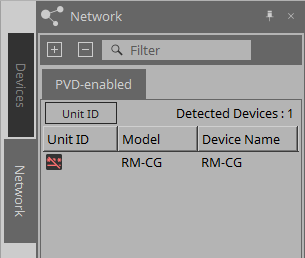
| se não fizer logon, você não conseguirá definir as configurações usando o ProVisionaire Design. |
25.6. Configuração da tela da planilha de dispositivos
Quando a planilha de dispositivos RM-TT for aberta, a planilha de dispositivos e a exibição "Bird’s Eye" serão exibidas.
Ao clicar duas vezes em um componente na planilha de dispositivos, o editor do componente é aberto.
①
Botões de ferramenta
Os comandos mais usados são fornecidos aqui como botões.
②
Exibição Bird’s Eye
Mostra uma visão geral da planilha.
25.7. Botões de ferramenta
Os comandos mais usados são fornecidos aqui como botões.
| Botão | Comando | Resumo |
|---|---|---|
|
|
Mic Mute |
Silencia o microfone. |
25.8. Editores de componentes
Ao clicar duas vezes em um componente na planilha de dispositivos, o editor do componente é aberto.
Esta seção descreve o editor de componentes da série RM-TT e as caixas de diálogo e as janelas intimamente associadas aos componentes.
| Nº | Nome do componente | Detalhes | Link |
|---|---|---|---|
|
① |
Microphone Settings |
Define a operação do botão mute (sem áudio) e a diretividade do microfone. |
|
|
② |
Reference Signal for AEC |
Exibe o nível do sinal de referência do cancelador de eco adaptativo. |
--- |
|
③ |
DSP Settings |
Especifica as diversas configurações de DSP, como cancelador de eco adaptativo e redução de ruído. |
|
|
④ |
6Band EQ |
Ajusta o equalizador de seis bandas. |
|
|
⑤ |
Mute Setting |
Define se o status sem áudio é ou não exibido no indicador na tela superior. |
|
|
⑥ |
Atenuador |
Ajusta o nível do sinal de áudio. |
--- |
|
⑦ |
Router |
Altera as atribuições dos canais de entrada para os canais de saída. |
--- |
|
⑧ |
Dante Out |
--- |
--- |
25.8.1. Editor do componente "Microphone Settings"
A velocidade de rastreamento e o alcance podem ser verificados/ajustados.
As configurações do automixer também podem ser verificadas/alteradas.
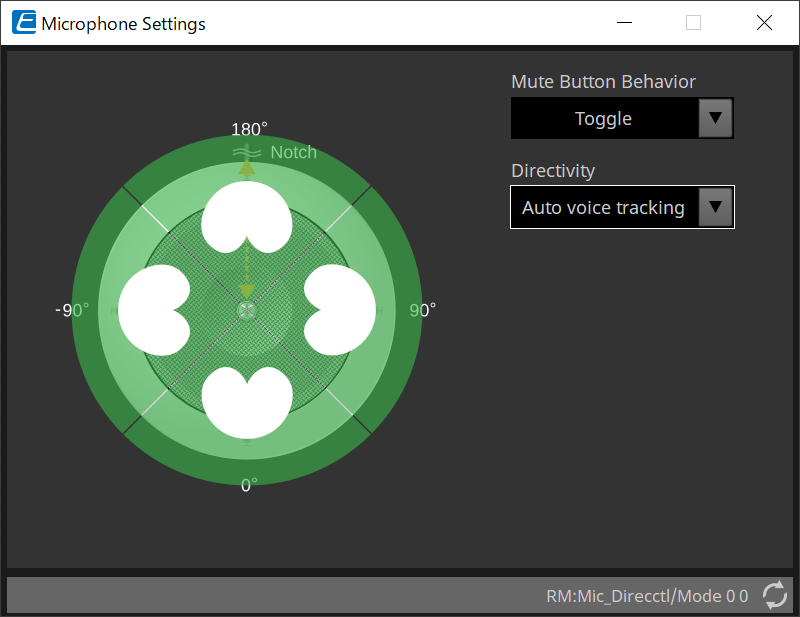
-
Mute Button Behavior
-
Toggle
Pressione o botão sem áudio para ativar ou desativar o áudio. -
Push to talk
O microfone ficará sem áudio, a menos que o botão seja mantido pressionado. -
Disable
O botão mute (sem áudio) no dispositivo está desativado, e o status sem áudio só pode ser alterado externamente (controlador ou microfone diferente no mesmo grupo).
-
-
Directivity
Define a diretividade do microfone.-
Auto voice tracking
É a configuração padrão. Selecione esta configuração para o modo de rastreamento automático. O microfone focará automaticamente a voz da pessoa que está falando. -
Omnidirectional
Nessa configuração, todos os elementos do microfone ficam sempre ativos. O áudio é captado no hemisfério acima do microfone. Várias vozes podem ser capturadas ao mesmo tempo usando a configuração Omni. Essa configuração só deve ser selecionada para salas silenciosas e sem reverberação e boas condições acústicas. -
Cardioid
Essa configuração permite selecionar a direção de até 4 padrões de captação cardióide ativos. Selecione essa configuração caso os participantes sempre estejam no mesmo local em relação ao microfone. Cardioid requer que uma estratégia de mixagem automática seja selecionada. -
Supercardioid
Igual ao Cardioid, mas a diretividade do padrão de captação é mais estreita do que o cardióide. -
Hypercardioid
Igual ao Cardioid e Supercardioid, mas o padrão de captação é ainda mais estreito do que o supercardióide. -
Toroid
Selecione essa configuração em ambientes com fontes de ruído acima do microfone. A captação de áudio é limitada na direção vertical. O microfone foca fontes de voz horizontais ao microfone. -
Bidirectional
Selecione essa configuração para cobrir duas posições de locutor opostas (180°) uma da outra.
-
Quando a diretividade do microfone é definida como "Cardioid", "Supercardioid" ou "Hypercardioid", as configurações do automixer podem ser verificadas/alteradas.
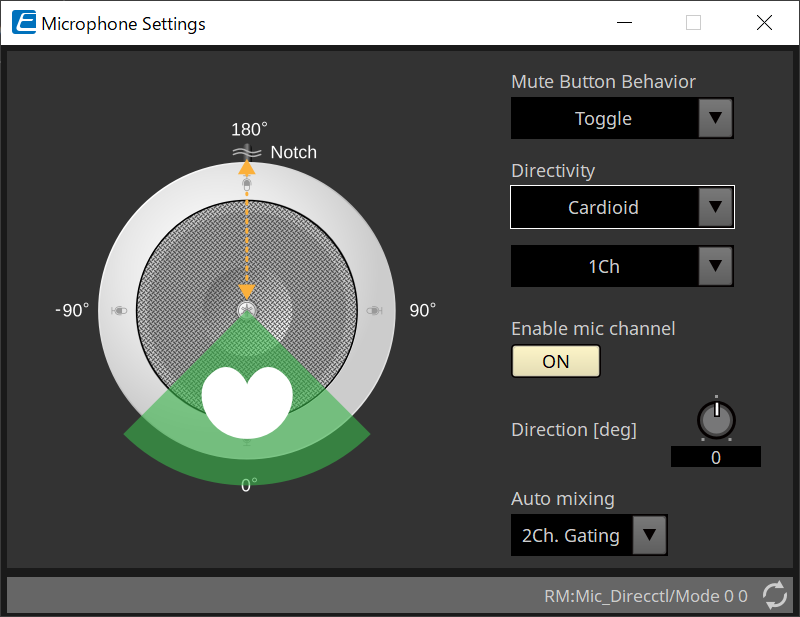
-
Enable mic channel
Liga ou desliga (ON/OFF) o microfone do CH selecionado em Directivity. -
Direction[deg]
Define/altera o ângulo acústico do microfone para o CH selecionado em Directivity. -
Auto mixing
-
1Ch. Gating
Selecione essa configuração para permitir que um canal de entrada esteja ativo por vez. Essa configuração fornece a clareza mais alta do locutor ativo, mas mais variação de volume. Use a configuração quando diversos locutores participarem da sessão ou em salas com reverberação. -
2Ch. Gating
Configuração padrão. Selecione essa configuração para mixar automaticamente até dois microfones usando o compartilhamento de ganho. Essa configuração permite uma experiência bem equilibrada entre a clareza e as variações de volume. -
4Ch. Gating
Selecione essa configuração para permitir que todos os quatro canais sejam mixados usando o compartilhamento de ganhos. Esse modo garante uma experiência melhor de variação de volume, mas com menos clareza. Essa configuração é recomendada para configurações com vários participantes ativos durante o debate. Use a configuração somente em uma sala com uma boa acústica e tempos de reverberação baixos. -
All Mix
Selecione esse modo para mixar todos os quatro canais sem compartilhamento de ganho. O ouvinte pode ter mais variação de volume, mas o som será mais natural com muitos locutores. Use a configuração somente em uma sala com uma boa acústica e tempos de reverberação baixos.
-
Para obter mais informações sobre componentes que não sejam o editor do componente "Microphone Settings", consulte o "RM-CG".